wps文字在页眉页脚中怎么插入自动图文集第x页
1、打开一个的wps文字的界面中
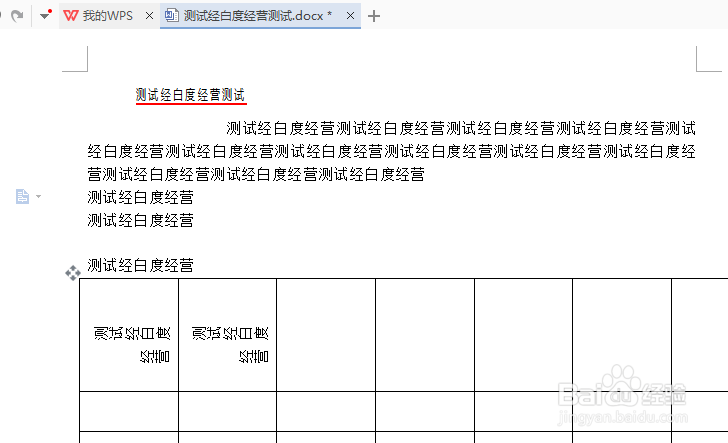
2、点击菜单中的 插入 菜单
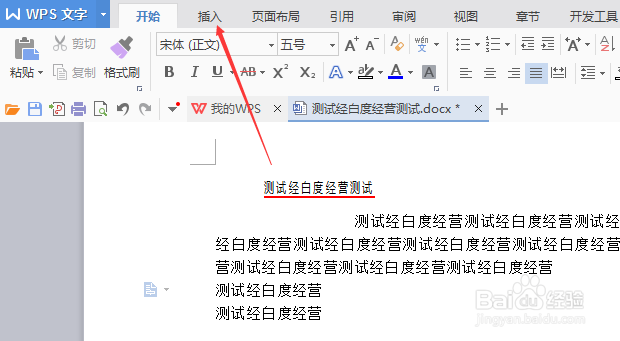
3、点击插入菜单之后,点击 页眉和页脚 选项

4、然后再次点击 自动图文集 选项

5、点击了自动图文集 选项之后,弹出了下拉菜单选中为 第x页 选项

6、可以看到是在页眉页脚中插入的该选项了

1、点击菜单中的 插入 菜单
点击 页眉和页脚 选项
点击 自动图文集 选项
选中为 第x页 选项
声明:本网站引用、摘录或转载内容仅供网站访问者交流或参考,不代表本站立场,如存在版权或非法内容,请联系站长删除,联系邮箱:site.kefu@qq.com。